Annuncio
Qual è la tua app per fotocamera Android preferita? Forse sei un fan della fotocamera di serie, o forse tu migrato alla nuova Google Camera Google Camera: la visione ufficiale per un'app per fotocamera AndroidOggi vorrei parlarvi di un'app per fotocamera che non fa molto, in base al design. Dovresti comunque provarlo, perché arriva direttamente da Google. Per saperne di più quando hai eseguito l'aggiornamento ad Android 5.0 Lollipop (o usalo su un dispositivo più vecchio Come ottenere l'app Google Camera aggiornata sui dispositivi Android Jelly BeanPer quelli con gadget più vecchi, porto ottime notizie: puoi installare Google Camera su qualsiasi dispositivo Jelly Bean. Richiede solo alcuni passaggi speciali aggiuntivi. Per saperne di più ).
Potresti anche usare Instagram o Snapchat 7 motivi per cui Snapchat è il social network preferito dagli adolescentiL'ultima mania tra gli adulti del futuro è il servizio segreto di condivisione di foto Snapchat. Perché lo amano? Per saperne di più come app della fotocamera principale.
Ma la tua fotocamera Android fa davvero tutte le cose che vuoi? Offre un'interfaccia utente veloce, include strumenti di modifica completi, filtri integrati, archiviazione cloud, condivisione e oltre dieci modalità tra cui tilt shift e selfie?
Siamo disposti a scommettere che la risposta è no, a meno che tu non stia già utilizzando a Camera360 Ultimate-dispositivo Android compatibile (2.3 Gingerbread e versioni successive). Ho trascorso un po' di tempo utilizzando questa app e ho trovato 5 ottimi modi per creare foto impressionanti e straordinarie con assoluta facilità.
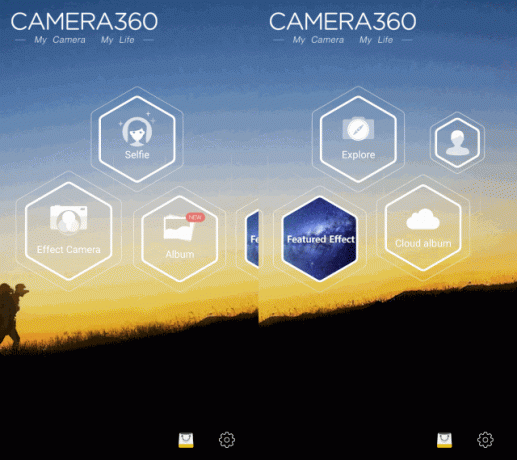
Scatta selfie facili
Sei un maniaco dei selfie? L'interfaccia di Camera360 Ultimate presenta due opzioni principali, Effect Camera e Selfie, che ti consentono di avviare facilmente una modalità dedicata. Da qui, tutto ciò che devi fare è sollevare la fotocamera, mettere il broncio e toccare il pulsante giallo per catturare l'immagine.
Ma c'è di più.
Come per tutte le modalità della fotocamera, l'angolo in basso a destra del display nasconde ulteriori opzioni, che possono essere applicate prima o dopo lo scatto della foto. Tocca la raccolta di cinque dischi colorati per aprire i filtri, appositamente selezionati per scattare selfie. È possibile applicare opzioni come Glossy, Light, Deep, ecc., cambiando il tuo autoritratto da medio a eccezionale con un solo tocco.
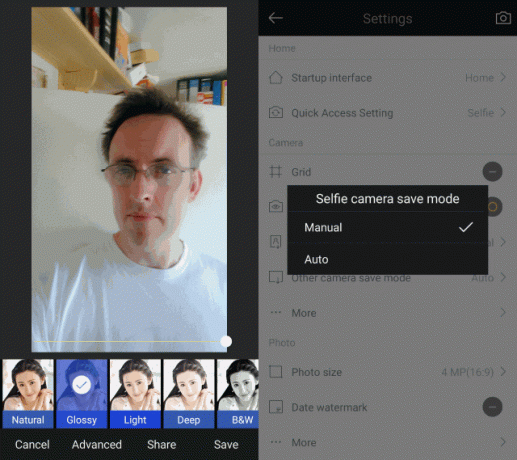
Camera360 Ultimate ha alcune impostazioni, disponibili tramite il menu in alto a destra di tutte le modalità della fotocamera, che dovresti abilitare per aiutarti a scattare selfie. In Impostazioni > Impostazioni avanzate vai al Telecamera sezione da abilitare Auto sotto Modalità di salvataggio della fotocamera selfie per risparmiare tempo ed evitare di perdere i selfie di cui sei soddisfatto. Inoltre, tocca Di più per impostare il Funzione tasto volume a Catturare, a meno che tu non abbia intenzione di utilizzare molto la funzione di zoom.
Come con tutti gli snap, i tuoi selfie verranno salvati nell'album Camera360 Ultimate, disponibile nella schermata principale dell'app.
Aggiungi enfasi con Tilt Shift
Sono lontani i tempi in cui avevi bisogno di Adobe Photoshop o di altri strumenti di elaborazione delle immagini per creare un effetto tilt shift Come creare le tue scene Tilt Shift in Photoshop Per saperne di più . Da quando l'effetto ha guadagnato popolarità, la capacità di far sembrare le scene come se fossero le caratteristiche di un villaggio modello è stata incluso in una varietà di app 5 modi per inclinare le tue foto per modelli di modelli tastici Per saperne di più come preimpostazione.
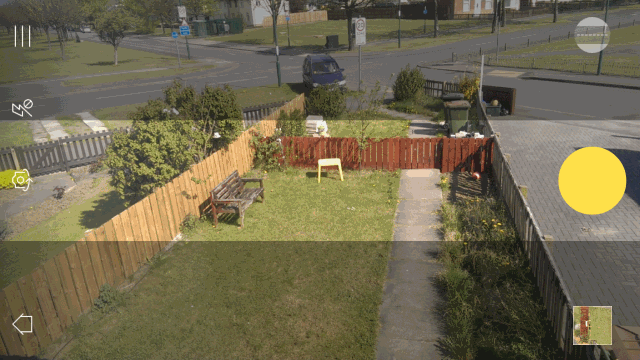
Camera360 Ultimate non è diverso e, come utente del tilt shift per la prima volta, ho anche imparato una o due cose al riguardo. In questa app, il tilt shift è una delle modalità aggiuntive della fotocamera, che deve essere aperta tramite Esplorare. Da qui, scorri verso destra, quindi tocca l'icona della fotocamera sul Tilt Shift possibilità di usarlo.
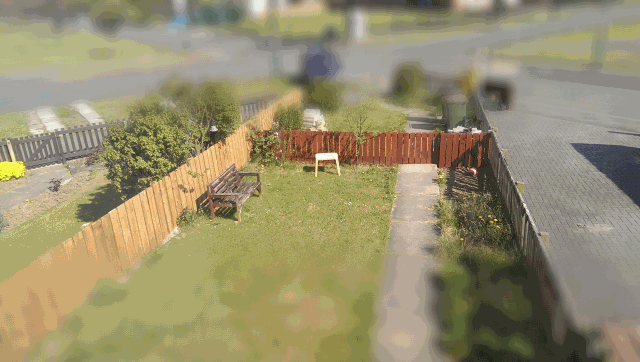
Il display ti chiederà di muovere il dito a sinistra ea destra per riposizionare il focus sulla modalità Tilt Shift. Fondamentalmente, più il campo è ristretto, migliori sono i risultati, ma è necessario assicurarsi che non ci sia nulla in primo piano; allo stesso modo, il soggetto non dovrebbe essere troppo lontano.
È molto facile sbagliare una foto tilt shift, quindi mantieni il primo piano libero da distrazioni e rimani entro 50 piedi da ciò che stai fotografando.
Foto e video a tempo
Scattare foto e catturare video in cui ti piacerebbe essere può essere complicato, a meno che tu non opti per i selfie. L'alternativa è un timer, ma purtroppo non tutte le app della fotocamera offrono una funzione di foto a tempo e meno abilitano un'opzione a tempo per la registrazione di video.
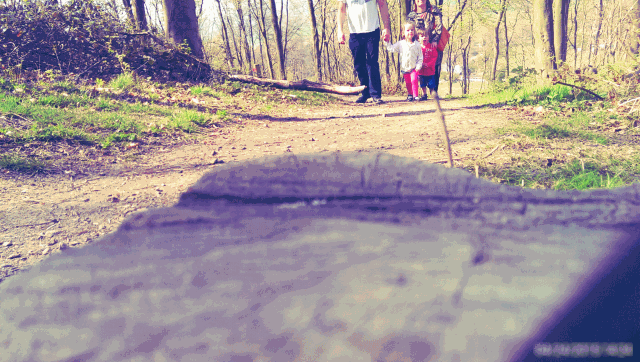
Il timer può essere attivato in tutte le modalità della fotocamera, il che consente di posizionare la fotocamera in un luogo sicuro e piatto, toccare il pulsante del timer nella fotocamera menu (sono possibili ritardi di 3, 5 e 10 secondi se l'opzione è attivata) e mettiti in posizione prima che la foto venga scattata o il video registrato.
Crea fantastici risultati in stile Instagram
Mentre il segreto del continuo successo di Instagram è la sua appassionata community di utenti, non ci sarebbe alcuna community se non fosse per i filtri. Tuttavia, non offre così tanti, vero? Camera360 Ultimate, d'altra parte, lo fa, con oltre 200 effetti in offerta.
Per prepararti a scattare e caricare foto su Instagram, apri il menu della schermata Effect Camera e attiva Quadrato. Ciò ti consente di catturare l'immagine che desideri senza ritagliarla in seguito. Noterai che oltre ai soliti filtri nell'angolo in basso a destra, ha anche Effect Camera un insieme più dettagliato di opzioni che possono essere attivate facendo scorrere il dito dal bordo del schermo.
Nel frattempo, è possibile scorrere i filtri scorrendo il dito verso l'alto o verso il basso sul mirino/anteprima. Dai un'occhiata agli scatti qui sotto per avere un'idea dei tipi di foto che puoi creare con questi filtri.

E non dimenticare, una volta applicato il filtro, puoi caricare su Instagram (ammesso che tu lo abbia installato!) utilizzando lo strumento di condivisione Android.
Per i migliori risultati, non aggiungere un secondo filtro in Instagram. Se hai scattato foto senza ritagliare e utilizzando Effect Camera, non preoccuparti. Puoi modificare e modificare aprendo la galleria, selezionando la foto che desideri utilizzare e toccando il pulsante Modificare opzione.
Crea foto con il suono
Di solito associamo il suono alle immagini in movimento (noto anche come video, nel caso in cui sei ancora distratto dal sottotitolo), ma Camera360 Ultimate offre una modalità molto utile, Audio Camera, che cattura una foto standard insieme a qualsiasi suono che sia il soggetto fabbricazione.
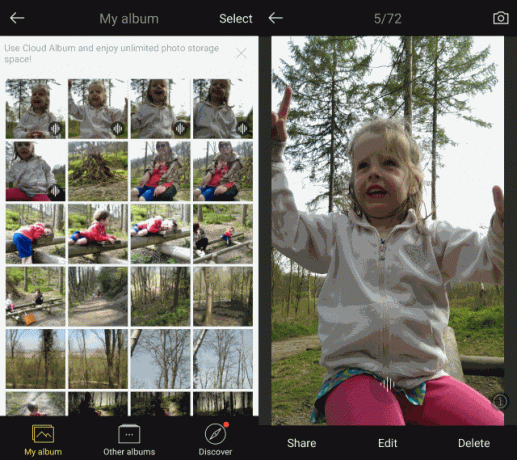
Sfortunatamente, la condivisione di questi scatti non è realmente un'opzione, quindi ti suggeriamo di utilizzare questa funzione solo se sei in grado di condividere i risultati con gli amici tramite TV o monitor, utilizzando mirroring tramite Google Chromecast Google Chromecast vs. Android TV Stick: quale acquistare?Qual è esattamente la differenza tra un Google Chromecast e un generico Mini PC stick Android? Per saperne di più o da collegare il telefono a un display HDMI Come collegare un telefono Android a una TV: 7 metodi che funzionano (non solo HDMI)Vuoi collegare il tuo telefono Android a una TV? Ecco diverse soluzioni per farlo, insieme a pro e contro per ciascuna. Per saperne di più .
Camera360 Ultimate è probabilmente la migliore app per fotocamere di terze parti disponibile al momento. Anche se può essere un po' frustrante dover aprire alcune telecamere tramite un sottomenu invece di saltarci sopra automaticamente, la ricchezza di opzioni offerte la rende un'app che dovresti sicuramente aggiungere in cima alla tua lista di Fotocamere Android.
Quali sono i tuoi trucchi preferiti per la fotocamera?
Hai un'app fotocamera preferita? Ci siamo persi un trucco in Camera360 Ultimate? Diteci nei commenti.
Christian Cawley è vicedirettore per la sicurezza, Linux, fai da te, programmazione e spiegazione tecnica. Produce anche The Really Useful Podcast e ha una vasta esperienza nel supporto desktop e software. Collaboratore della rivista Linux Format, Christian è un armeggiatore di Raspberry Pi, un amante dei Lego e un fan dei giochi retrò.